چرا دستور "کمتر" بهتر از "بیشتر" در یونیکس و لینوکس است؟
من با تعداد زیادی فایل لاگ بزرگ کار می کنم. من معمولاً با استفاده از Putty یا Telnet به سرورهای یونیکس(UNIX) و لینوکس(Linux) خود متصل می شوم، سپس فایل ها را با استفاده از دستورات استاندارد UNIX/Linuxسایر افراد فناوری اطلاعات ترجیح می دهند از رابط کاربری گرافیکی(GUI) X-window استفاده کنند ، اما اگر اتصال پهنای باند پایینی دارید، بهتر است از ترمینال خط فرمان استفاده کنید تا کارها سریعتر انجام شود.
اگر لازم است لاگها را بدون نیاز به ویرایش آنها مرور کنید، از دستور " کمتر(less) " استفاده کنید. «کمتر» در لینوکس(Linux) و یونیکس(UNIX) به شما امکان میدهد فایل را مشاهده کنید و به شما امکان میدهد تا عملیات یافتن اولیه را انجام دهید. برخلاف " more "، امکان پیمایش رو به جلو و عقب را فراهم می کند، بنابراین می توانید هر رشته جستجو را در هر نقطه از سند جستجو کنید.
کمتر بهتر از بیشتر است
برای باز کردن یک فایل با استفاده از کمتر(less) ، دستور less و سپس نام فایل را در اعلان یونیکس(UNIX) یا لینوکس(Linux) تایپ کنید:
less filename
در مثال زیر فایلی به نام verbose.log.mo را باز کردم(verbose.log.mo)
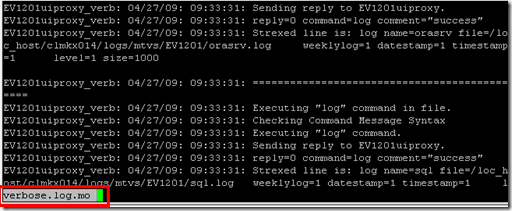
Less فایل را باز می کند و نام فایل را در قسمت پایین سمت چپ ترمینال نمایش می دهد. برای یافتن یک رشته در فایل، اسلش رو به جلو و سپس رشته ای که می خواهید جستجو کنید را تایپ کنید و سپس Enter را بزنید . /error را برای جستجوی رشته “error” تایپ کردم .
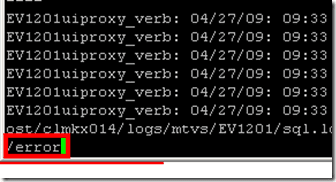
خواهید دید که نمای فایل به خطی که رشته در آن قرار دارد می پرد. منطبقات رشته های واقع شده برای مشاهده آسان تر برجسته می شوند.
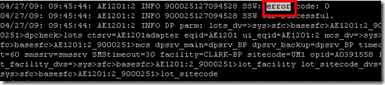
برای جستجوی نمونه بعدی رشته، فقط کلید "n" را فشار دهید. با فشار دادن حروف بزرگ "N" به مسابقه قبلی می رسید.
در اینجا میانبرهای صفحه کلید دیگری وجود دارد که از ورودی ویکی در مورد "کمتر"(Wiki’s entry on “less”) پیدا کردم :
- [پیکان ها]/[صفحه بالا]/[صفحه پایین]/[صفحه اصلی]/[پایان]: پیمایش(Navigation) .
- [Space Bar]: صفحه بعد.
- ب(b) : صفحه قبلی
- n g : پرش به خط شماره n . پیش فرض شروع فایل است.
- n G : پرش به خط شماره n . پیش فرض پایان فایل است.
- /الگو(pattern) : جستجو برای الگو(pattern) . می توان از عبارات منظم استفاده کرد.
- n : به مسابقه بعدی بروید (پس از جستجوی موفقیت آمیز).
- ن(N) : به مسابقه قبلی بروید.
- (m)حرف (letter)m : موقعیت فعلی را با حرف(letter) علامت بزنید.
- نامه (letter): بازگشت به نامه(letter) موقعیت . [ ' = تک نقل قول]
- ‘^ یا g : به شروع فایل بروید.
- ‘$ یا G : به انتهای فایل بروید.
- s : محتوای فعلی (که از برنامه دیگری مانند grep گرفته شده است ) را در یک فایل ذخیره کنید.
- = : اطلاعات فایل.
- F : به طور مداوم اطلاعات را از فایل بخوانید و انتهای آن را دنبال کنید. مفید برای مشاهده سیاهههای مربوط. برای خروج از این حالت از Ctrl + C استفاده کنید.(C)
- – گزینه(option) : گزینه خط فرمان را تغییر دهید – گزینه(option) .
- h : کمک کنید.
- س(q) : ترک.
چیزی که من در مورد "کمتر" بیشتر دوست دارم این است که به طور خودکار با عرض و ارتفاع پنجره ترمینال تنظیم می شود. اگر اندازه پنجره ترمینال را تغییر دهید، وقتی با "کمتر" مشاهده می شود، متن به طور خودکار بسته می شود. این باعث پیشرفت کمتری نسبت به ابزار قدیمیتر به نام «بیشتر» میشود، که با سفت کردن عرض ترمینال، متن را قطع میکند.
اگر فایلهای متنی یا اسکی(ASCII) زیادی برای مشاهده در لینوکس(Linux) یا یونیکس(UNIX) دارید ، مطمئن شوید که به «کمتر» تسلط داشته باشید، زیرا دستور برتر برای مشاهده فایلها با استفاده از ترمینال خط فرمان است. لذت بردن!
Related posts
دستور FIND لینوکس با مثال
HDG توضیح می دهد: یونیکس چیست؟
تبدیل تصاویر بین فرمت ها از طریق خط فرمان در اوبونتو
از دستور 'dd' لینوکس با رابط کاربری گرافیکی ساده استفاده کنید
دستور Chown در لینوکس: نحوه استفاده از آن
6 راه آسان برای افزایش سرعت نصب اوبونتو
دلایل رایج خرابی اوبونتو و نحوه بازیابی
نحوه نصب مجدد Linux Mint بدون از دست دادن داده ها و تنظیمات
7 برنامه برتر آنتی ویروس رایگان برای لینوکس
7 روش برای زیپ و باز کردن فایل ها در لینوکس
5 توزیع برتر لینوکس که باید استفاده کنید
چگونه کالی لینوکس را نصب و راه اندازی کنیم
نحوه تنظیم و پیکربندی فایلهای TCP/IP در لینوکس (تنظیمات TCP/IP برای لینوکس)
20 بهترین اپلیکیشن لینوکس تا کنون
با Linux Live Kit یک توزیع Live Linux سفارشی بسازید
نحوه نصب و اجرای برنامه های لینوکس در کروم بوک
5 دلیل عالی برای حذف ویندوز برای لینوکس
نحوه پیمایش و استفاده از ساختار دایرکتوری لینوکس
نحوه ارتقاء به آخرین اوبونتو
نمایش و پنهان کردن نمادهای دسکتاپ در لینوکس GNOME
